- NTFS_File_System hatası, HDD'deki bozuk kesimlerle ilgili sorunlardan kaynaklanır.
- Bir üçüncü taraf sistem geri yükleme aracı, herhangi bir BSoD ve sistem sorununu hızla çözecektir.
- NTFS'den kurtulmak için disk denetimi ve SFC araçlarını çalıştırın_File_system Windows 10 hatası.
- Kurtulmak temiz bir önyükleme gerçekleştirerek kod NTFS Dosya sistemi sorununu durdurun.

Bu yazılım, sürücülerinizi çalışır durumda tutar, böylece sizi yaygın bilgisayar hatalarından ve donanım arızalarından korur. Tüm sürücülerinizi şimdi 3 kolay adımda kontrol edin:
- DriverFix'i indirin (doğrulanmış indirme dosyası).
- Tıklayın Taramayı Başlat tüm sorunlu sürücüleri bulmak için.
- Tıklayın Sürücüleri güncelle yeni sürümleri almak ve sistem arızalarını önlemek için.
- DriverFix tarafından indirildi 0 okuyucular bu ay
Windows 10 Windows 8'e, açıkçası en başından beri Windows 8'in bir parçası olması gereken pek çok ince ayar ve düzeltme getiriyor.
Ne yazık ki, bu ince ayarlar ve düzeltmeler, neden olduğu çeşitli sorunlarla bilinen bir süreç olan yükseltme pahasına gelir.
Bu tür sıkıntılardan biri, NTFS_File_System mavi ekran hatası. BSoDBu, işletim sisteminin gidecek başka yeri olmadığında olur - elinden gelen her şeyi denemiştir ve hatayı kaldıramaz.
Bir BSOD, işlenmeyen bir istisnadır ve bazen bu hataya tam olarak neyin neden olduğunu bulmak biraz zor olabilir.
Burada, işletim sistemini kurtarma umuduyla bu hatayı düzeltmeye çalışacağız.
Windows 10'da NTFS_File_System Hatasını nasıl düzeltirim?
- Üçüncü taraf bir sistem geri yükleme aracı kullanın
- Diskinizde hatalar olup olmadığını kontrol edin
- Bilgisayarınızı temiz önyükleme yapın
- SFC taramasını çalıştırın
- Medya Oluşturma Aracını kullanın
- Sürücünüzü biçimlendirin ve Windows'u yeniden yükleyin
1. Üçüncü taraf bir sistem geri yükleme aracı kullanın
İşletim sistemleri, bozulursa veya hasar görürse tüm aygıtı bozacak ve hatalara, hatalara ve diğer sorunların oluşmasına neden olacak çok sayıda mantıklı veriye sahiptir.
Önemli sistem dosyalarını onarmak söz konusu olduğunda, en güvenli seçeneğiniz, bilgisayarınızı sorunlara karşı otomatik olarak tarayan ve buna göre çözen bir araç indirmektir.

restorasyon Windows 10 PC'ler için en son işlevsel sistem dosyalarını içeren ve BSoD hatasına neden olabilecek tüm öğeleri kolayca değiştirmenize olanak tanıyan çevrimiçi bir veritabanı tarafından desteklenmektedir.
Bu yazılım ayrıca onarımlara başlamadan önce bir geri yükleme noktası oluşturarak size yardımcı olabilir ve bir şeyler ters giderse sisteminizin önceki sürümünü kolayca geri yüklemenizi sağlar.
Restoro'yu kullanarak kayıt defteri hatalarını şu şekilde düzeltebilirsiniz:
- Restoro'yu indirin ve yükleyin.
- Uygulamayı başlat.
- Yazılımın kararlılık sorunlarını ve olası bozuk dosyaları tanımlamasını bekleyin.
- Basın Onarımı Başlat.
- Tüm değişikliklerin etkili olması için bilgisayarınızı yeniden başlatın.
Düzeltme işlemi tamamlanır tamamlanmaz PC'niz sorunsuz çalışmalıdır ve bir daha BSoD hataları veya yavaş yanıt süreleri konusunda endişelenmenize gerek kalmayacaktır.
⇒ Restoro'yu Alın
Sorumluluk Reddi:Bazı özel eylemleri gerçekleştirmek için bu programın ücretsiz sürümden yükseltilmesi gerekiyor.
2. Diskinizde hatalar olup olmadığını kontrol edin
- Başlat > cmd yazın > başlat'a gidin Komut istemi.
- Aşağıdaki komutu girin ve Enter tuşuna basın:
chkdsk C: /f - C harfini senin harfiyle değiştir sabit disk işletim sistemini kurduğunuz bölüm.

- Hataları düzeltmek ve fiziksel sorunları onarmak için ikinci bir komut çalıştırmanız gerekir:
chkdsk C: /r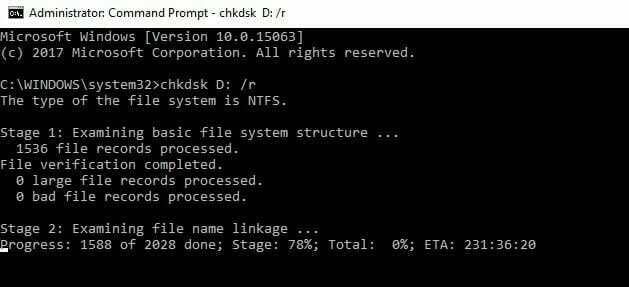
Windows 10'u kurduğunuz disk bozuksa, bilgisayarınızı başlatırken çeşitli hata kodları alabilirsiniz.
Komut İstemi'nde çalıştırabileceğiniz belirli bir komut yardımıyla diskinizde hata olup olmadığını hızlı bir şekilde kontrol edebilirsiniz.
3. Bilgisayarınızı temiz önyükleme yapın
- Başlat > yazın'a gidinmsconfig > Sistem Yapılandırmasını başlatmak için Enter'a basın.
- Genel sekmesine gidin > Seçmeli başlangıç'ı seçin > Başlangıç öğelerini yükle seçeneğinin işaretini kaldırın
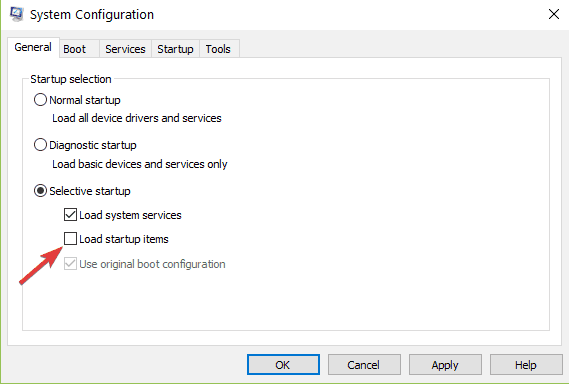
- Hizmetler sekmesine gidin > Tüm Microsoft hizmetlerini gizle'yi işaretleyin > Tümünü devre dışı bırak'ı tıklayın.
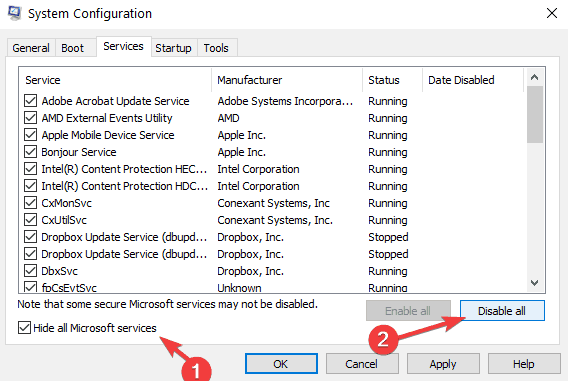
- Uygula'ya tıklayın > Tamam'a tıklayın > Bilgisayarınızı yeniden başlatın.
Yazılım uyumluluğu sorunları da NTFS_File_System hatasını tetikleyebilir. Temiz bir önyükleme gerçekleştirerek bu sorunu çözebilir ve Windows'u minimum sürücü kümesiyle başlatabilirsiniz.
4. SFC taramasını çalıştır
- Başlat > yazın'a gidin cmd ve Komut İstemi'ni yönetici olarak başlatın.
- yeni Komut istemi penceresinde aşağıdaki komutu girin:
sfc /scannow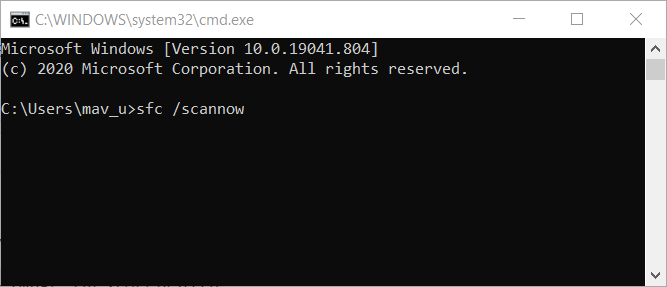
- Tarama işlemi tamamlanana kadar bekleyin ve ardından bilgisayarınızı yeniden başlatın.
Belirli sistem dosyaları eksik veya bozuksa, sorunu gidermek için Sistem Dosyası Denetleyicisi aracını kullanabilirsiniz.
5. Medya Oluşturma Aracını kullanın
- indirmeniz gerekiyor Medya Oluşturma Microsoft'tan araç.
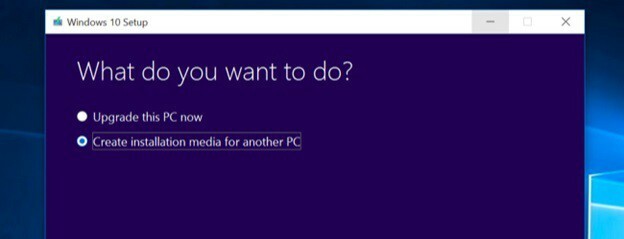
- sahip olduğunuzda Medya Oluşturma Aracı, açın ve seçin başka bir bilgisayar için kurulum medyası oluştur.
- Ardından, düzeltmeniz gereken bilgisayar için uygun mimariyi, dili ve sürümü seçin ve indirmeyi başlatın.
- Ne seçmeniz gerektiğini bilmiyorsanız, yardımcı olabilecek biriyle iletişime geçin.
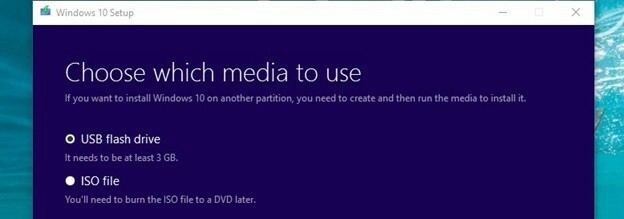
- Ne seçmeniz gerektiğini bilmiyorsanız, yardımcı olabilecek biriyle iletişime geçin.
- Doğru sürümü vb. seçtikten sonra, önyüklenebilir bir DVD mi yoksa önyüklenebilir bir USB çubuğu mu yapmak istediğinize bağlı olarak ISO dosyasını veya USB flash sürücüyü seçin.
- Ardından, tıklayın Sonraki ve önyüklenebilir medyayı indirmeyi ve oluşturmayı bitirmesini bekleyin.
- Önyüklenebilir DVD'ye sahip olduğunuzda veya USB bağlantı, bilgisayarınızı yeniden başlatın ve onunla önyükleyin - bazı durumlarda bilgisayarınıza gitmeniz gerekebileceğini unutmayın. BIOS ve önyükleme önceliği ayarlarınızı değiştirin.
- Windows kurulumuna girdikten sonra İleri'ye tıklayın ve Sorun giderme, ardından tıklayın Gelişmiş seçenekler.
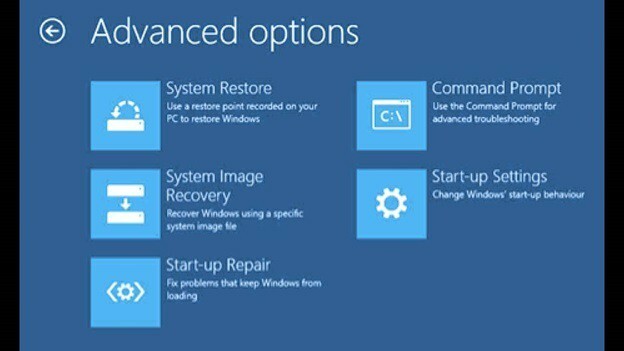
- İçinde Gelişmiş seçenekler, Tıklayın Başlangıç onarımı ve oradan ekrandaki talimatları izleyin.
- Windows yüklemenizi onarmak için gerekirse bilgisayarınızı yeniden başlatabilir.
Bunu yapmak, Windows ile ilgili sorunlarınızın çoğunu çözecektir - bozuk dosyaları onaracak ve herhangi bir yanlış yapılandırmadan kaynaklanan hataların çoğunu düzeltecektir.
Herhangi bir nedenle yardımcı olmazsa, benzer adımları kullanabilir ve önyüklenebilir sürücünüzde bulunan yeni Windows yükleme dosyalarını kullanarak bir Sistem Görüntüsü Kurtarmayı deneyebilirsiniz.
Bununla birlikte, Başlangıç Onarma başarısız olursa, bu büyük olasılıkla yardımcı olmayacaktır.
6. Sürücünüzü biçimlendirin ve Windows'u yeniden yükleyin
Ayrıca her zaman sürücünüzü biçimlendirme ve Windows'u yeniden yükleme seçeneğiniz de vardır.
Windows 10, lisans bilgilerini bulut ve anahtarınız PC'nize bağlıdır, bu nedenle Windows'u yeniden yüklemek size yine de ücretsiz Windows 10 kopyanızı verecektir.
Media Creation Tool'u kullanarak Windows için doğru kurulum dosyalarını zaten indirdiğimiz için, işin çoğunu zaten sizin yerinize yapmış durumdasınız.
Ama unutma destek olmak Windows'u yeniden yüklemek, yükseltmeden farklı olarak tüm verilerinizi ve ayarlarınızı sileceğinden, önceki Windows kurulumunuzu silmeden önce verilerinizi silin.
Bu makalede listelenen çözümlerin NTFS_File_System hatasını kökten düzeltmenize yardımcı olacağını umuyoruz. BSoD'lere neyin sebep olduğuyla ilgileniyorsanız, bunu okumalısınız. konuya adanmış kapsamlı makale.
Bu hatayı nasıl düzelteceğinize dair ek ipuçlarınız ve önerileriniz varsa, aşağıdaki yorumlarda sorun giderme adımlarını listeleyebilirsiniz.
Sıkça Sorulan Sorular
NTFS dosya sistemi hatası, genellikle sabit diskteki bozuk sektörler veya bloklarla ilgili sorunlardan kaynaklanır. Bizim okuyun sabit sürücünüzü hatalara karşı nasıl tarayacağınız ve düzelteceğiniz konusunda kapsamlı kılavuz.
Chkdsk ve Sistem Dosyası Denetleyicisi, bozuk dosyaları düzeltmenize kesinlikle yardımcı olacaktır. Bu nedenle bu özellikler bunun için oluşturulmuştur. Her zaman yeterli olmazlar, bu yüzden başka yöntemler kullanmanız gerekir. Çok şükür yazdık Windows 10'da bozuk dosyaları onarma hakkında harika bir rehber.
Diskinizde hatalar olup olmadığını kontrol edin, ardından bilgisayarınızı temiz önyükleme yapın. Bunu nasıl yapacağınızı bilmiyorsanız, bize güvenebilirsiniz. NTFS_File_System hatasını düzeltmek için uzman kılavuzu.


